Unity3d NGUI的使用(三)(UIButton及Anchor实际使用)
2014-03-31 21:35
405 查看
UIButton点击发出声音以及UIButton事件回调
Anchor锚点:为了适应不同的屏幕,保持当前的UI不会变形用户订的基准点
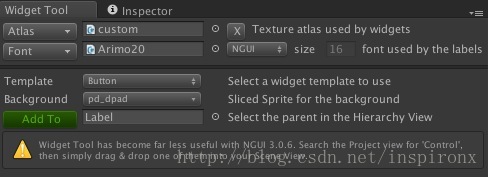
Atlas:图片集,NGUI支持TexturePacker直接解析
Font:按钮字体,如果没有自己制作静态中文字体就随便选择一个
Template:widget模版
Background:图片集中制作的图片
点击Add To添加到视图中
按钮属性:
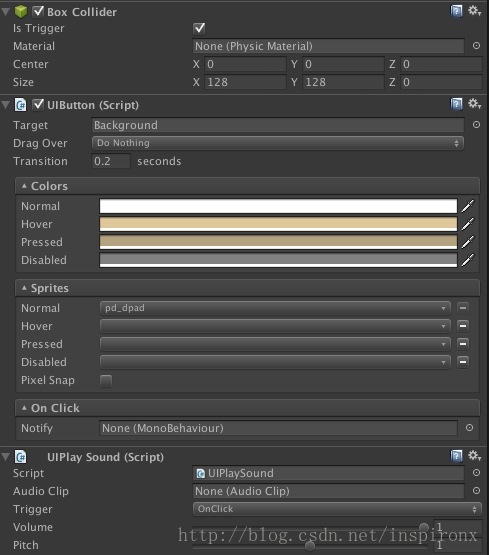
Box Collider:默认添加(为响应事件)
UIButton(Script):
Target:按钮点击目标(点在这个目标上才算有效)
Drag Over:当有物体在按钮上通过时,触发事件选项
Transition:效果过渡
Colors:对应按钮在不同状态中的颜色
Sprites:对应按钮在不同状态中的背景图片
OnClick:按钮点击时,触发的事件分发
UIPlay Sound(Script):
当按钮点击时,可以播放一个声音
脚本调用时,直接在UIButton上添加一个脚本前重写OnClick():
void OnClick() {
Debug.Log("onClick");
}
按钮是一个背景与一个文本拼合起来的,一般在按钮制作时,需要添加锚点选项
显示所有组件在按钮里的一个相对位置
点击Background:
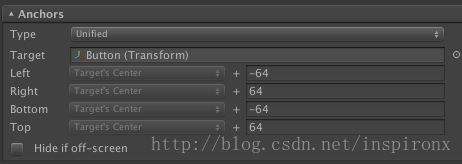
在Type选项选择unified,然后选择四点顶点处的大小
Target:表示你要在哪个相对位置保持不变,一般是UI Root父节点里面
Hide if off-screen:表示当前Widget不在当前显示画面时,隐藏
Unity3d NGUI的使用(三)(UIButton及Anchor实际使用)
Anchor锚点:为了适应不同的屏幕,保持当前的UI不会变形用户订的基准点
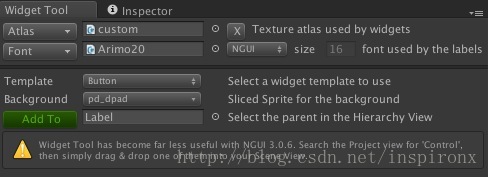
Atlas:图片集,NGUI支持TexturePacker直接解析
Font:按钮字体,如果没有自己制作静态中文字体就随便选择一个
Template:widget模版
Background:图片集中制作的图片
点击Add To添加到视图中
按钮属性:
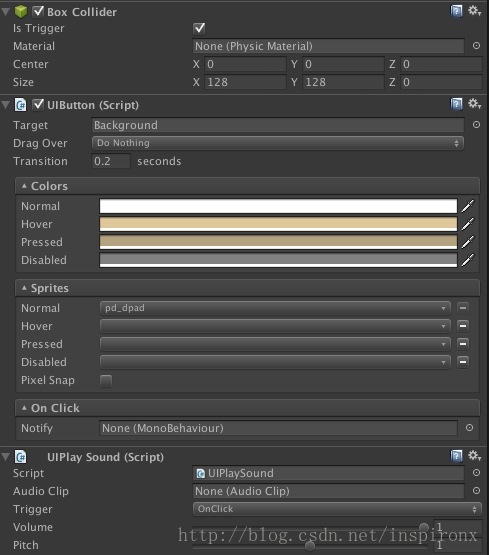
Box Collider:默认添加(为响应事件)
UIButton(Script):
Target:按钮点击目标(点在这个目标上才算有效)
Drag Over:当有物体在按钮上通过时,触发事件选项
Transition:效果过渡
Colors:对应按钮在不同状态中的颜色
Sprites:对应按钮在不同状态中的背景图片
OnClick:按钮点击时,触发的事件分发
UIPlay Sound(Script):
当按钮点击时,可以播放一个声音
脚本调用时,直接在UIButton上添加一个脚本前重写OnClick():
void OnClick() {
Debug.Log("onClick");
}
按钮是一个背景与一个文本拼合起来的,一般在按钮制作时,需要添加锚点选项
显示所有组件在按钮里的一个相对位置
点击Background:
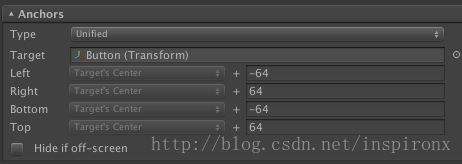
在Type选项选择unified,然后选择四点顶点处的大小
Target:表示你要在哪个相对位置保持不变,一般是UI Root父节点里面
Hide if off-screen:表示当前Widget不在当前显示画面时,隐藏
Unity3d NGUI的使用(三)(UIButton及Anchor实际使用)
相关文章推荐
- nguI 屏幕自适应
- NGUI 官方文档中文版1 UIRoot
- NGUI 官方文档中文版2 UICamera
- NGUI 2.6.3单选框的实现
- NGUI(3.0.6) - sprite
- 【NGUI】白痴的成神之路(我自己的笔记而已)
- Unity3D NGUI事务 UIEvents
- Unity3D+OpenNI+Xtion开发实例
- NGUI系列教程六(序列帧动画)
- NGUI系列教程三
- NGUI系列教程二
- NGUI系列教程一
- NGUI适配原则
- 【NGUI学习之一】Sprite动画播放和Slider使用
- Unity3D-NGUI教程:如何创建ScrollView
- NGUI动态添加widget
- Unity3d中使用NGUI的时候图片很模糊
- Unity界面插件NGUI核心组件说明—转自V大(01)
- Unity界面插件NGUI基础教程—转自V大(02)
- Unity学习小结1 - 资源优化(1)
